
Oke, kita bahas satu persatu ya brader, hehe,..
-> file-file pendukung lainnya juga akan ane sediakan
-> Tutorial ini ane tulis khusus utk ente aja brader @kakasensei. yang lainnya biasanya ane kasi apa yang mrk tanyakan aja nunggu mrk bertanya bru ane jawab. xexe... n ga membahas secara rinci.
-> Jika masih bingung atw membutuhkan bantuan jangan pernah ragu atw jangan pernah ngerasa bakal ngerepotin. hubungi ane brader ^^V
=>> Pengertian Softsub dan Hardsub
=============================
Softsub = Video, audio, subtitle terpisah yg kemudian disatukan menjadi sebuah file video mkv.
File subtitle pada video jenis ini bisa kita ekstrak.
Dimana bisa mendapatkan anime softsub?.
Ada banyak source, tapi biasanya ane download di nyaa.eu via torrent download. animetake.com, horriblesubs.info
utk lokal bisa cari di forum indowebster * http://www.indowebster.web.id/showthread.php?t=224265&page=72&s=058a13fdb1f2c4603f7d6a8f871058e3 * atpun kaskus
File softsub berformat .mkv dan di horriblesubs file onepiece berformat hardsub.
Hardsub = Video, audio, dan subtitle telah menyatu dengan video n ga bisa di ekstrak.
contoh, 3gp,mp4.avi. dan banyak format lainnya yang masuk ke clan hardsub,.
File mkv juga ga selalu softsub. contoh, Naruto atwpun Bleach indosub mkv di blog ane, itu hardsub mkv.
ane mnjadikannya mkv agar filenya berukuran kecil dengan resolusi yang sama dgn video aslinya yang kemudian tehnik ini disebut encode.
Oke lanjut ke proses :
alat dan bahan ini cara ane
======================
1. Tentunya harus punya file master/source yang akan di edit.
2. Format Factory. http://www.formatoz.com/download.html klu bisa cari versi 2.20
-> [v2.20 ane sediakan juga] http://www.mediafire.com/file/bz06z9j10zhmbw2/FFv2.20.rar password file = naruchigo
3. Aegisub. http://www.aegisub.org/
4. Avirecomp. http://www.avirecomp.com
5. RealAnime
6. MKVmergeGUI
-> [RealAnime+MKVmergeGUI] http://www.mediafire.com/file/u7pu479s2x0ea0a/RL6+MTN.rar password file = naruchigo
Part 1 : Membuat/encode softsub
==========================
Tujuannya disini adalah menjadikan file softsub file master/source menjadi ukuran yang lebih kecil namun dgn resolusi dan kualitas yang hampir sama dengan aslinya.
Contoh: file source berukuran 300mb 720p setelah di encode menjadi 77mb semakin besar semakin bagus, tp mnurut ane 77mb dh standar dengan resolusi yang sama dan kualitas yang juga hampir sama yaitu 720p.
Oke mulai:
Ane anggap disini file yg digunakan adalah file video Naruto shippuden softsub 720p 300mb.
=> Buka Aegisub -> klik opsi file kemudian pilih video softsub tadi, subtitle dari video akan terekstrak, kemudian pilih lgi opsi file -> Save subtitle as as utk menyimpan file subtitle.
=> Buka Realanime -> Open file di bagian tab file atw drag n drop -> pindah ke tab settings.
-> source = anime
-> output = mkv
-> video bitrate = 400 (hasil akan menjadi 77mb atw di sesuaikan, makin gde makin bagus)
-> video quality = high
-> audio bitrate = 64 kbps HE
-> centang stereo (biasanya udh tercentang sendiri)
->Berikutnya kembali ke tab status dan mulai encode.
=>klu udh selesai. berikutnya menyatukan file video hasil encode dengan subtitle, karena video softsub jika di encode akn menjadi raw atw tanpa subtitle.
=> Buka MKVmergeGUI
=> klik add yang ada si samping kolom input files utk memasukkan video hasil encode tadi, atw bisa juga dgn cara drag n drop.
=> klik add lagi utk menambahkan subtitle yg tadi di ekstrak pada proses awal
=> klik browse pada kolom output filename paling bawah utk memilih loksi file dan nama file. tips: tambahkan .mkv di akhir nama file
=> setelah yakin klik start muxing.
Part 2: membuat hardsub
====================
Kita akan membuat file hardsub 720p
Ane anggap disini file yg digunakan adalah file video Naruto shippuden softsub 720p 300mb.
pertama kita harus mendapatkan file .avi raw dari file source bisa menggunakan format factory atwpun total video converter dan banyak lagi software lainnya, tpi disini akan ane contohkan dgn format factory krn ini yg ane gunakan sat ini. dulunya ane menggunakan alltoavi, tp sejak 2012 ga lagi krn file source berubah n ga bsa lagi diconvert oleh alltoavi.
Rahasia membuat file raw dri softsub dgn format factory sbenarnya simpel aja tp mungkin banyak yg ga tau krn cara ini ane temukan sndiri. banyak yg coba tp subtitle tetap ikut shingga menjadi hardsub. rahasianya cuma menggunakan blank font. oke brikut settingnya.
-> http://www.mediafire.com/file/d25p3cf701dhmpo/fn.rar pass = naruchigo
=> instal blank font copy aja ke C:\WINDOWS\Fonts utk winsXP, utk wins7 ane ga tau. hehe,...
=> Buka format factory -> klik option pada seretan menu -> pilih subtitle font -> pada file name klik browse dan pilih font blank tadi -> setelah selesai klik apply
=> Drag n drop video yang akan di edit ke format factory -> akan muncul windows aplikasi kemudian pilih all to avi -> setting
=> pada windows aplikasi baru.
-> profile = High quality and size
-> video encode = MPEG4(Xvid)
-> video size = default
-> Bitrate = default
-> Fps = default
-> Aspec ratio = Fully Expand
-> Encode 2 pass = None
-> Audio encode = mp3
-> Sample rate = Default
-> bitrate = default
-> audio chanel = default
-> disable audio = No
-> Volume control = 6 dB (karena video source 2012 suarany kecil, ane naikin volumenya, setting ini silahkan di sesuaikan brader, 6 dB yg ane pke saat ini)
-> Audio stream index = default
=> klik oke -> oke lagi -> dan start
=> File hasil edit akan ada di my document -> FFoutput
=> stelah selesai dengan format factory berikutnya kita akan menggabungkan video dengan subtitle menggunakan Avirecomp
=> kebetulan dh ane buat videonya [klu belum jelas hbungi ane brader] : http://www.mediafire.com/file/q9xwob067ad6dd2/AVrec.rar pass = naruchigo
=> Untuk encode hasil dari Avirecomp cara dan settingnya sama dengan membuat softsub, bedanya cuma tidak menggunakan MKVmergeGUI utk proses akhir.
Oke terakhir.
Membuat video 3gp, mp4 dan avi bersubtitle seperti yang ada di wap ane.
Untuk ini caranya tetap sama dengan membuat hardsub, bedanya hanya pada setting, dan lebih penting semua komposisi harus pas. jiah ky masak aja. xexe..
=> pertama. membuat video .avi raw/tanpa subtitle.
Nah, disini ukuran video harus 640x480 dengan aspec ratio 4:3 dan juga ukuran font subtitle minimal = 45 {ane sediakan sample scriptnya, tenang aja}
Ane anggap disini file yg digunakan adalah file video Naruto shippuden softsub 720p 300mb.
=> Drag n drop video yang akan di edit ke format factory -> akan muncul windows aplikasi kemudian pilih all to avi -> setting
=> pada windows aplikasi baru.
-> profile = High quality and size
-> video encode = MPEG4(Xvid)
-> video size = 640x480 VGA
-> Bitrate = default
-> Fps = default
-> Aspec ratio = 4:3
-> Encode 2 pass = None
-> Audio encode = mp3
-> Sample rate = Default
-> bitrate = default
-> audio chanel = default
-> disable audio = No
-> Volume control = 6 dB (karena video source 2012 suarany kecil, ane naikin volumenya, setting ini silahkan di sesuaikan brader, 6 dB yg ane pke saat ini)
-> Audio stream index = default
=> klik oke -> oke lagi -> dan start
Oke berikutnya kita akan membuat file master untuk versi 3gp,avi, dan mp4 menggunakan avirecom, adapun cara menyatukan video dengan subntitlenya sama dengan vidoe tutorial avirecomp yg dh ane sediakan di atas.
Disini akan ane bahas mengenai subtitle yaitu ukuran font minimum harus 45 agar bisa terbaca pada layar kecil sekalipun tp ga kcil2 bgt ya. xexe,..
Oke. berikut contoh scriptnya ini yg ane pake
[Script Info]
; Script generated by Aegisub 2.1.8
; http://www.aegisub.org/
Title: www.naruchigo.com
ScriptType: v4.00+
WrapStyle: 0
PlayResX: 848
PlayResY: 480
ScaledBorderAndShadow: yes
Video Aspect Ratio: 0
Video Zoom: 6
Video Position: 12387
[V4+ Styles]
Format: Name, Fontname, Fontsize, PrimaryColour, SecondaryColour, OutlineColour, BackColour, Bold, Italic, Underline, StrikeOut, ScaleX, ScaleY, Spacing, Angle, BorderStyle, Outline, Shadow, Alignment, MarginL, MarginR, MarginV, Encoding
Style: Default,Arial,46,&H001589FF,&H00FFFFFF,&H00020203,&H00000000,0,0,0,0,100,100,0,0,1,4,2,2,15,15,15,1
Style: CRD2,Arial,47,&H001589FF,&H00FFFFFF,&H00020203,&H00000000,0,0,0,0,100,100,0,0,1,4,2,2,15,15,15,1
Style: MAIN,Arial Black,50,&H002526E1,&H00FF9C15,&H00FFFFFF,&H002526E1,0,0,0,0,100,100,0,0,1,4,2,2,15,15,15,1
Style: PV,Arial,46,&H001589FF,&H00FFFFFF,&H00020203,&H00000000,0,0,0,0,100,100,0,0,1,4,2,2,15,15,15,1
Style: PV1,Arial,46,&H00FFFFFF,&H00FFFFFF,&H00020203,&H00000000,0,0,0,0,100,100,0,0,1,4,2,2,15,15,15,1
Style: PV2,Arial,46,&H001589FF,&H00FFFFFF,&H00020203,&H00000000,0,0,0,0,100,100,0,0,1,4,2,2,15,15,15,1
Style: PVred,Arial,46,&H001589FF,&H00FFFFFF,&H00020203,&H00000000,0,0,0,0,100,100,0,0,1,4,2,2,15,15,15,1
Style: PVwht,Arial,46,&H00FFFFFF,&H00FFFFFF,&H00020203,&H00000000,0,0,0,0,100,100,0,0,1,4,2,2,15,15,15,1
[Events]
Format: Layer, Start, End, Style, Name, MarginL, MarginR, MarginV, Effect, Text
Dialogue: 0,0:04:25.51,0:05:54.47,CRD2,,0000,0000,0000,,{\pos(440,44)}{\fad(0,2000)}Diterjemahkan oleh: -Naruchigo-
Dialogue: 0,0:04:25.51,0:05:54.47,CRD2,,0000,0000,0000,,{\pos(579,477)}{\fad(0,2000)}[www.naruchigo.com]
Dialogue: 0,0:20:35.40,0:22:04.99,CRD2,,0000,0000,0000,,{\pos(440,44)}{\fad(0,2000)}Diterjemahkan oleh: -Naruchigo-
Dialogue: 0,0:20:35.40,0:22:04.99,CRD2,,0000,0000,0000,,{\pos(579,477)}{\fad(0,2000)}[www.naruchigo.com]
Cara mengganti script klik kanan pada file subtitle.ass dan open dengan notepad
Berikutnya untuk sedikit tutorial mengenai aegisub ente bisa tonton video berikut brader.
meskipun ini awalnya hanya video tutorial embed logo pada video yg di request oleh salah satu tmen di FB, tp ane ga kenal.
Di bagian akhir juga ada sedikit tutorial menggunakan aegisub.
http://www.mediafire.com/file/p4d188gl4ff6g3m/TtrGaje.rar pass = naruchigo
sekali klu mau ngembed logo, berikut code utk windows movie maker
http://www.mediafire.com/file/eyp0849g599ztyc/AddOnTFX.rar pass = naruchigo
Utk font2 yg belum ane sediakan silahkan cari di www.dafont.com . ente jg bisa berkreasi dengan font2.
utk font Arial ane rasa semua computer dh punya jadi ga perlu di instal lagi.
Oke, ane anggap file master 640x480 utk membuat video 3gp,avi, n mp4 bersubtitle dh kelar klu msi bingung hbungi ane brader
File master 640x480 to 3gp
=====================
=> Format factory
=> Drag n drop video yang akan di edit ke format factory -> akan muncul windows aplikasi kemudian pilih all to 3gp -> setting
=> pada windows aplikasi baru.
-> profile = 176x144 H263
-> video encode = H263
-> video size = 176x144
-> Bitrate = 100 atw 105
-> Fps = default
-> Aspec ratio = fully expand
-> setting audio biarin aja sebagaimana mestinya
=> klik oke -> oke lagi -> dan start
File master 640x480 to avi
=====================
=> Avirecomp
=> klik open avi atw drag n drop
-> Save avi utk menentukan lokasi dan nama file hasil convert
-> new avi size = 33 atw 34
-> pindah ke tab additions -> resolution klik resize -> pada windows baru rubah resolusi menjadi width= 320 dan height= 240 -> klik use
-> Audio -> Audio conversion -> pilih convert audio stream (s) -> audio bitrate pilih 64 -> klik use
-> pindah ke tab queue -> preview -> setelah yakin klik add to queue kemudian start
File master 640x480 to avi to mp4
===========================
Maksud ane disini kita akan mengconvert file hasil convert File master 640x480 to avi yang tadi menggunakan avirecomp ke mp4, kenapa tidak langsung dari file master?, entahlah, ane rasa langsung dri file master hasilnya kurang maksimal, hehe,..
=> Format factory
=> Drag n drop video yang akan di edit ke format factory -> akan muncul windows aplikasi kemudian pilih all to mp4 -> setting
=> pada windows aplikasi baru.
-> profile = Mobile Device Compatible 320x240 MPEG4
-> video encode = MPEG4(DivX)
-> video size = 320x240
-> Bitrate = 141 atw 150
-> Fps = default
-> Aspec ratio = fully expand
-> setting audio biarin aja sebagaimana mestinya
=> klik oke -> oke lagi -> dan start
Oke brader, sekian sedikit tutorial dari ane
| ☑ Internet | (2) | ☑ Uncategorized | (2) |
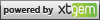
I never thought I would find such an everyday topic so enrlgahlint!
Gan ane ud coba tetapi kenapa hasilnya beda ya. Dan ada beberapa aplikasi yg ngga bisa di jalanan gan. Boleh kasi yau han setingan buat filem 480p | MKV | 848×480 | 78mb atau 720p | MKV | 1280×720 | 113mb. Cara dari awalnya dan setingan file nya gan buat suara dan grafiknya. Maaf gan nyusahin
cara download nya gimana gan?
That's not just logic. That's really <a href="http://dmilhi.com">selsnbie.</a>
I would love for you to write a song about how exceptional chlreidn with special needs are. Children who can't speak certainly CAN communicate, and their communication comes straight from their heart. They know the real meaning of unconditional love. No I Love You because you buy me toys or take me places. Come on Rockdoves, I know you can compose a great song. Waiting to hear it!
Gan kok kalau mau di convert menjadi 3gp misalkan fps nya di default kok eror ya ?
s punya file video mkv yg sdh include subtitlex dlm video, nah s mau konvert ke avi pake formt fctory, stelah sy format ehh subtitlex hilang,. mohon bantuannya cara settingx dformt factry agar subtitlex tetap ikut stelah dknvert ke avi
Lanjutin gan sampe tamat tp jngn klama.an dong ngerilis nya max 3hari sub indo lho
thanks gan,ini dia yg gw cari
video.eeaa??